ここでは、意外と知られていないだすが、海外生活には欠かせないSkypeの活用方法について解説するだす、今回はその3 Skypeクレジット自動再チャージ編だす(2021/8/5)
はじめに
海外生活において、まれに日本の企業等への連絡が必要なときがあるだす
以前の小生なら、携帯しか通信手段がなかったために、高い通話料金を払って電話していただす、したがって、いつも電話をかけることをためらっていただす(>_<)
しかしながら、現在は、どこへでも電話をかけまくっているだす(*´艸`*)
そんな小生の海外生活を変えた魔法のアプリがSkypeだす(^o^)(^o^)
そんなSkypeを定期的に検証していくだす(笑)
※Skypeの概要編については、こちら
※Skypeクレジット申込みについては、こちら
苦い思い出
例えば、航空券を購入し、その後、台風の影響などで直前キャンセルをしたい場合
さらに、海外から日本のコールセンターへプリペイド携帯にて連絡する場合、
小生も経験があるだすが、台風の為、コールセンターへの問い合わせが殺到し、「担当者へお繋ぎしますのでしばらくお待ち下さい」という音声ガイダンスが繰り返し流れる
そして、結局、担当者につながる前に、プリペイドの残高が0になり電話が切れてしまう(T_T)
また1からやり直し(>_<) ってことにならないように、プリペイドのSkypeクレジットでは、「自動再チャージ」があるだす
Skypeクレジットの残高が300円を下回ると、自動的に、あらかじめ登録しておいた支払い方法(クレジットカードなど)にてTopUpされ、残高が0になるのを防いでくれるだす
つまり、残高0による通話の切断を防いでくれるだす
早速、支払い方法を登録するだす(^o^)
自動再チャージを有効にする方法
マイクロソフトのSkypeのログイン画面にアクセス、もしくは、
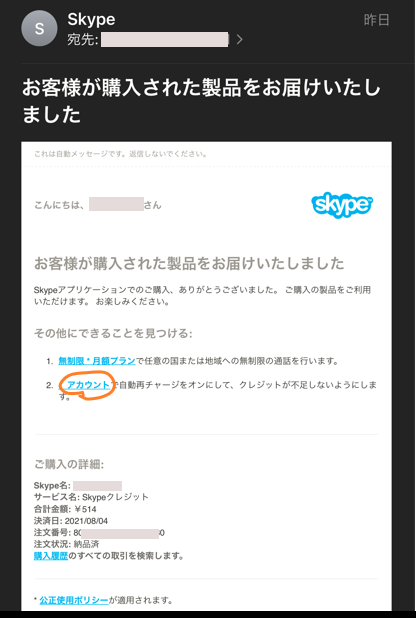
Skypeクレジット申込み完了メールにリンクが貼ってあるので、それをタップ
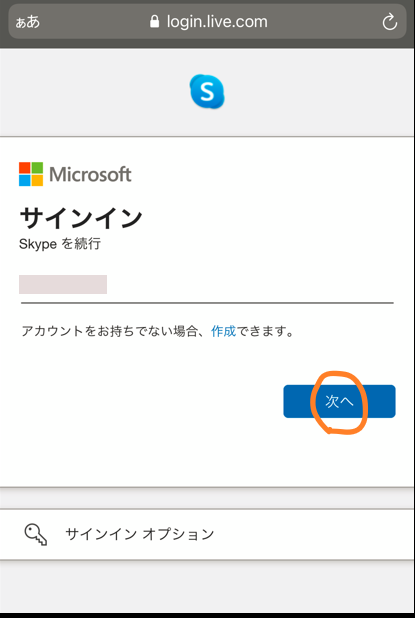
「次へ」をタップ
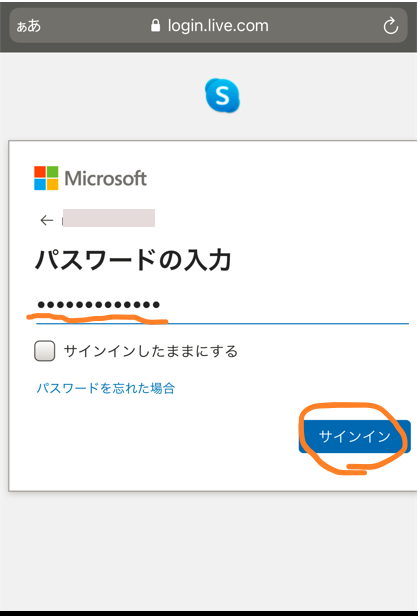
パスワードを入力し「サインイン」をタップ
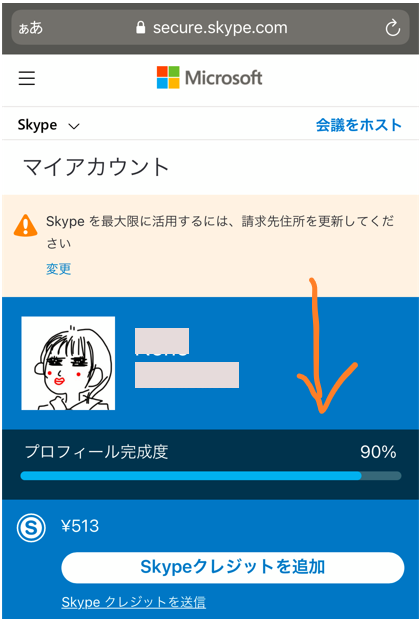
アカウントが表示されたら、下へスクロール
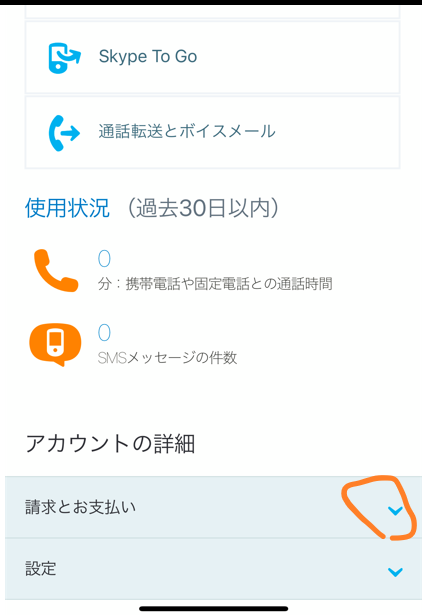
「請求をお支払い」をタップ
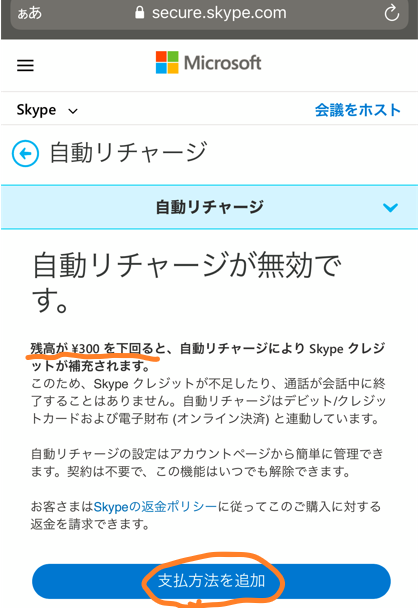
「支払方法を追加」をタップ
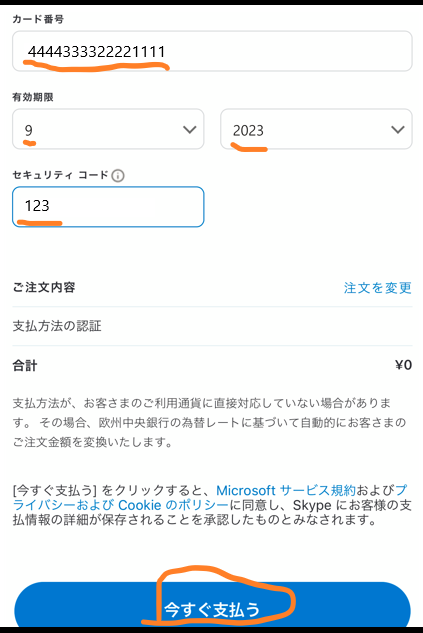
クレジットカード情報を入力し、「今すぐ支払う」をタップ
※残高が300円を下回っていない限り、請求は発生しないだす
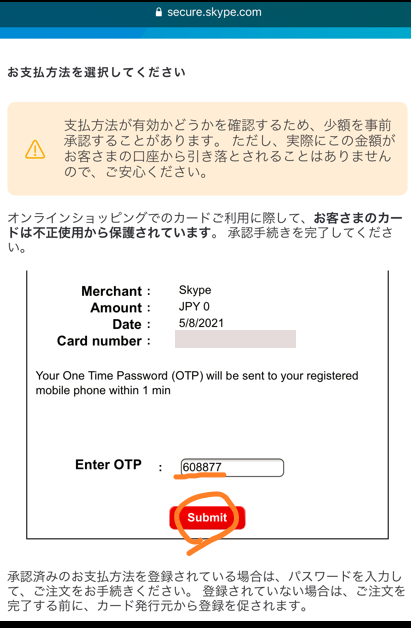
SMSにて届いた数字を入力し、「Submit」をタップ
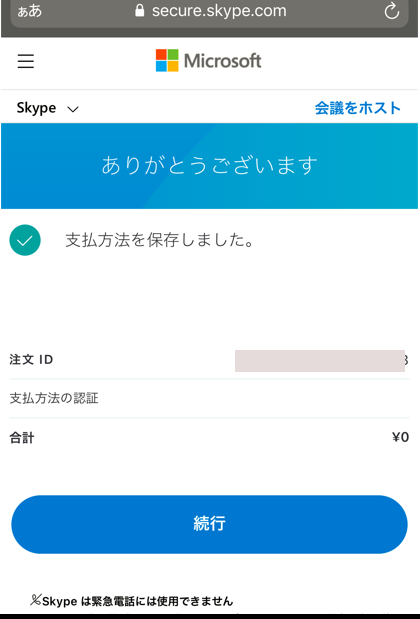
設定完了だす
終わりに
現状、日本へ電話することがなく、実際の自動TopUpを紹介できないだすが、TopUpされた時点で追記するだす(^o^)
また、支払いのカードはBigPayカード(デビットカード)が登録でき、クレジットカードと異なり、高額の支払いになることを防いでくれるだす(^o^)

最近のコメント